Power Map kullanarak özel bir harita oluşturabilir veya içeri aktarabilir ve her tür haritayla verileri inceleyebilirsiniz. Örneğin, bu hayali adada olduğu gibi ulaşım yollarındaki trafiği göstermek için özel bir harita oluşturmak isteyebilirsiniz.
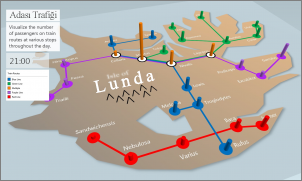
Bunu yapmak için şunlara sahip olmanız gerekir:
-
.jpg, .bmp veya .png dosya biçiminde bir resim. Örneğin, zemin planının resmi veya toplu taşıma yolları haritası.
-
Resimle ilgili olan ve Power Map’in XY koordinat sistemini kullanarak özel haritanıza çizebileceği veriler.
İpucu: Henüz X ve Y verileriniz yoksa, Microsoft Paint’i kullanarak resminizdeki öğelerin piksel konumunu kaydedin ve bunları çalışma sayfanızdaki X ve Y sütunlarına girin.
Burada, söz konusu öğeleri kullanarak özel haritanızı nasıl oluşturabileceğiniz gösterilmektedir:
-
Excel’de, resminizin X ve Y koordinat verilerini içeren çalışma kitabını açın.
-
Ekle > Harita’ya tıklayın.

-
Yeni Tur’u tıklatın.
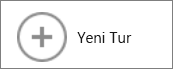
-
Power Map’te Giriş > Yeni Görünüm’e tıklayın.

-
Yeni Özel Harita’yı seçin.
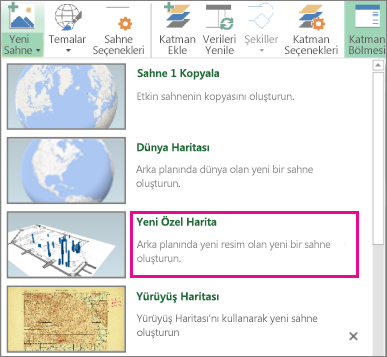
-
Özel Harita Seçenekleri kutusunda Arka plan resmine gözat

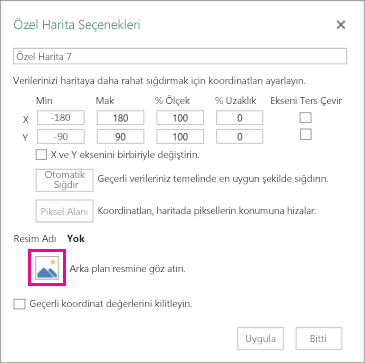
-
X ve Y koordinatlarında gerekli ayarlamaları yapın.
Şunları da yapabilirsiniz:
-
X ve Y eksenlerini takas edin kutusunu işaretleyerek eksenleri çevirebilirsiniz.
-
En iyi şekilde sığdırmak için Otomatik Sığdır’a tıklayabilirsiniz.
-
Verilerin değiştirilmesini istemiyorsanız Geçerli koordinat değerlerini kilitle kutusunu işaretleyebilirsiniz.
-
-
Yaptığınız seçimleri kabul etmek için Uygula’ya tıklayın ve Katman Bölmesi’nde İleri’ye tıklayın.
Artık, Power Map’i aynı diğer coğrafi verileri kullanacağınız gibi kullanmaya hazırsınız.










